如何修改win10系统睡眠状态
发布时间:2017-08-04 16:37:36 浏览数: 小编:jiwei
如何修改win10系统睡眠状态?开机状态下,如果一段时间不使用电脑,一般电脑就会自动进入睡眠状态,这种功能节省了电源的消耗.但是有的朋友需要从远程控制本电脑,这时就不允许电脑进入睡眠状态,那么win10系统的睡眠状态怎么更改呢?下面就由系统族的小编来为大家介绍:
相关教程:
Win10系统电脑进入睡眠状态后不能唤醒的解决方法
win10系统睡眠功能消失或不可用怎么办
1.右键,选择显示设置,如下图:
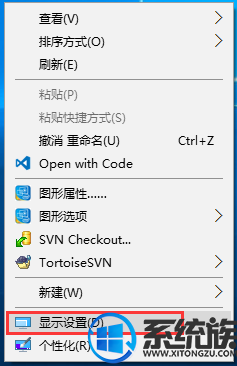
2.在弹出的选项框中,选择电脑和睡眠,如下图所示:
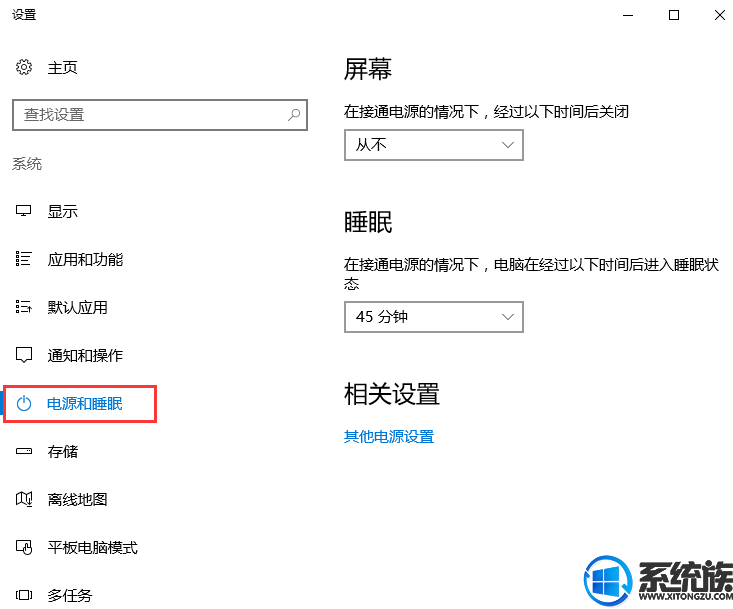
3.最后将睡眠状态改为从不,这样电脑就再不会进入睡眠状态了,如下图所示;
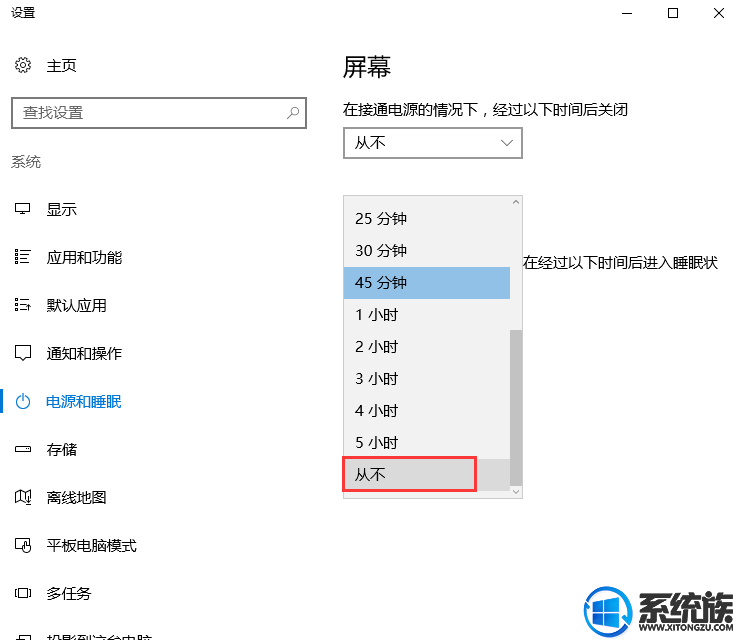
以上就是如何修改win10系统睡眠状态的详细方法了,有此需求的朋友可以参照小编的方法进行操作,更多关于win10系统技巧,请大家关注系统族!
相关教程:
Win10系统电脑进入睡眠状态后不能唤醒的解决方法
win10系统睡眠功能消失或不可用怎么办
1.右键,选择显示设置,如下图:
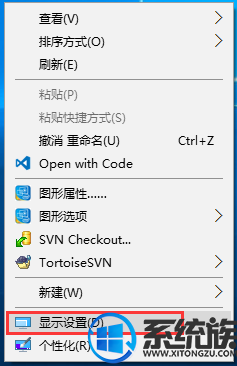
2.在弹出的选项框中,选择电脑和睡眠,如下图所示:
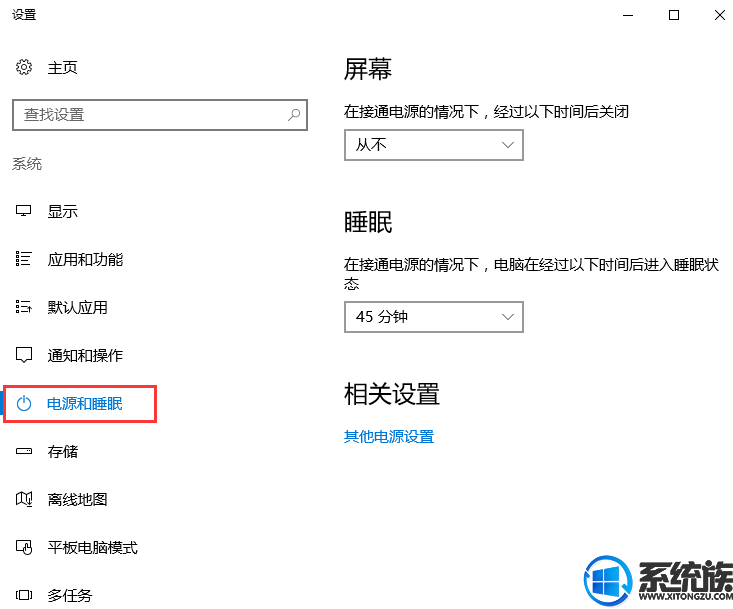
3.最后将睡眠状态改为从不,这样电脑就再不会进入睡眠状态了,如下图所示;
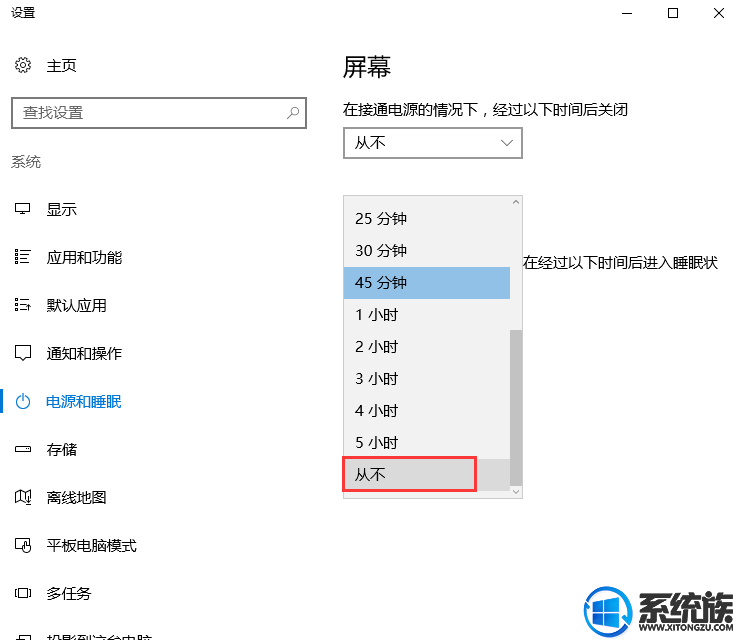
以上就是如何修改win10系统睡眠状态的详细方法了,有此需求的朋友可以参照小编的方法进行操作,更多关于win10系统技巧,请大家关注系统族!
上一篇: 最新win10专业版系统关闭自动更新
下一篇: 如何让win10系统屏幕不自动关闭



















